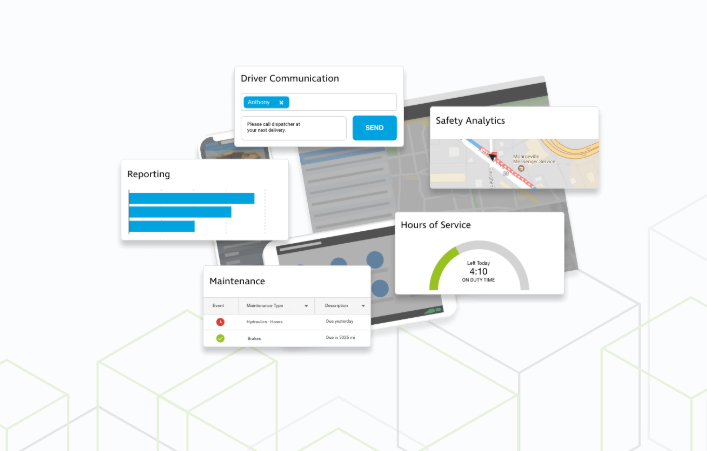Ошибка «синий экран» Aksfridge.sys в Windows 10/11
Windows 10/11 v2004 содержит множество интересных новых функций. Многим пользователям нравится эта сборка, но, как и ожидалось, другие столкнулись с ошибками после обновления. Действительно, у людей разный опыт работы с новой сборкой. Хотя это всего лишь MS Windows, оправдывающая ожидания. В конце концов, новое обновление ОС подвержено ошибкам, ошибкам и сбоям. Итак, если вы столкнулись с ошибкой «синий экран» Aksfridge.sys после обновления до Windows 10/11 v2004, попробуйте решения, которые мы подготовили.
Ошибки BSOD смертельно опасны и могут усложнить жизнь. При возникновении такой проблемы единственным выходом из нее является жесткая перезагрузка системы. Это может привести к потере несохраненной работы, а также к резкому отключению от важных совещаний. Иногда эта проблема приводит к потере игровых очков. Таким образом, если вы столкнулись с проблемой, она должна быть решена немедленно, чтобы избежать стресса.
Что такое Aksfridge.sys
Легитимный файл aksfridge.sys является программным компонентом Aladdin Knowledge Systems. Aladdin Hardware Against Software Piracy (HASP) использует этот файл, и его основными функциями являются защита и лицензирование. Драйвер aksfridge.sys, представленный как утилита управления цифровыми правами, играет важную роль в работе HASP. Драйвер представляет собой фильтр, обеспечивающий совместимость с внешними устройствами.
Что делать с ошибкой «синий экран» Aksfridge.sys
Если вы столкнулись с ошибкой BSOD aksfridge.sys, попробуйте эти решения. Следуйте им в указанном порядке, чтобы решить проблему. Поскольку проблема возникает из-за нескольких факторов, мы предоставили несколько исправлений. Все, что применимо в зависимости от вашего сценария.
Если вы не можете войти в систему, загрузитесь в безопасном режиме. Откройте раздел Advanced Startup или загрузитесь с установочного носителя, чтобы применить эти решения.
Решение № 1. Измените значение реестра
Задачи реестра довольно сложны, и малейшая ошибка может сделать вашу ОС непригодной для использования. Итак, вы должны сделать резервную копию данных реестра или создать точку восстановления для своего компьютера. Эта мера помогает, предоставляя точку восстановления, если что-то пойдет не по плану. Когда вы закончите с резервным копированием данных, следуйте этим инструкциям:
- Запустите диалоговое окно «Выполнить», одновременно нажав клавиши Windows + R.
- Введите «regedit» (без кавычек) в текстовое поле и нажмите клавишу Enter, чтобы запустить редактор реестра.
- Используйте указанный ниже путь для доступа к разделу реестра:
HKLM\System\CurrentControlSet\Services\aksfridge\ - Оказавшись в нужном месте, дважды щелкните реестр «Пуск», чтобы получить доступ к его свойствам.
- Теперь установите для параметра Значение значение 4. Это деактивирует некоторые драйверы безопасности Aladdin, тем самым решив проблему.
- Нажмите OK, чтобы применить и сохранить изменения.
- Перезагрузите компьютер.
Решение № 2. Обновите оборудование для защиты от программных пиратских драйверов
- Скачать Файл графического интерфейса установщика среды выполнения Sentinel LDK и Sentinel HASP для Windows.
- Извлеките содержимое файла на диск C, а затем найдите папку с пометкой Sentinel_LDK_Run-time_setup.
- Найдите установочный файл HASPUserSetup и запустите его от имени администратора.
- Начнется обновление драйвера. После этого перезагрузите систему.
Кроме того, вы можете обновить драйвер через утилиту диспетчера устройств.
- Нажмите клавиши Windows + X, чтобы получить доступ к меню питания.
- Теперь нажмите клавишу M, чтобы запустить диспетчер устройств.
- Разверните список устройств и проверьте наличие драйверов Sentinel.
- Щелкните правой кнопкой мыши драйвер Sentinel и выберите «Обновить драйвер».
- Нажмите на опцию «Автоматический поиск драйверов».
- Следуйте инструкциям на экране, чтобы завершить обновление драйвера.
- Когда закончите, перезагрузите компьютер.
Поддержание вашей системы в чистоте и порядке — это один из способов избежать ошибок BSOD, таких как aksfridge. Это означает, что вы должны установить надежный пакет программного обеспечения для обеспечения безопасности. Это поможет очистить ваш компьютер от вредоносных программ. Более того, независимый утилита для ремонта ПК может избавить ваш компьютер от общих системных проблем, связанных с производительностью. Таким образом, удерживая машину на лучших уровнях.
Выполнение сканирования SFC, а также DISM также может помочь предотвратить распространенные сбои и ошибки компьютера. Все, что связано с отсутствующими или поврежденными системными файлами.
- Откройте диалоговое окно «Выполнить», нажав клавиши Windows + R, а затем клавишу Enter.
- В поле поиска введите «cmd» (без кавычек) и нажмите клавиши Ctrl + Shift + Enter, чтобы запустить «Администратор: командная строка». Если UAC предложит, нажмите кнопку «Да».
- Теперь вставьте следующую команду и нажмите клавишу Enter:
sfc/scannow - Дождитесь завершения процесса. Обнаружение и исправление ошибок в системных файлах может занять до 15 минут.
- По завершении перезагрузите компьютер и вернитесь в окно «Администратор: Командная строка». Выполните шаги 1 и 2 выше.
- На этот раз вставьте следующую команду и нажмите клавишу Enter:
DISM.exe/Online/Cleanup-image/Restorehealth
Обратите внимание, что для работы этой функции ваш компьютер должен быть подключен к Интернету. - После завершения процесса вы можете перезагрузить компьютер, чтобы изменения вступили в силу.
Если у вас есть серьезные подозрения по поводу файла aksfridge, вы можете воспользоваться сторонними инструментами анализа диспетчера задач. Они помогают понять скрытые процессы запущенных задач Windows. Если какая-либо программа отслеживает нажатия клавиш и щелчки мышью, хороший антивирус обнаружит ее. С помощью инструмента оценки рисков безопасности вы также можете определить процессы, которые могут быть вредоносными или троянскими программами. Действительно, надежный пакет защиты от вредоносных программ может помочь избавиться от этих подозрительных процессов.
Мы пришли к выводу, что Интернет никогда не будет свободен от киберпреступников. Тем не менее, есть определенные эффективные меры, которые мы можем предпринять, чтобы не стать жертвами. Помните, что неосторожное поведение может привести к нескольким атакам вредоносных программ. Таким образом, пользователи должны следить за тем, чтобы они сохраняли бдительность при использовании Интернета. Это включает в себя загрузку установочных файлов с официальных сайтов или утвержденных сторонних распространителей программного обеспечения. Более того, во время установки пользователи компьютеров всегда должны выбирать выборочную или расширенную установку. Выполните тщательную работу вместо рекомендуемого варианта. Это помогает избежать установки связанных программ без ведома пользователя. Соблюдая эти основные меры, вы защищаете компьютер от сбоев и ошибок.
Вывод
Askfridge.sys — не единственный BSOD, с которым сталкиваются пользователи Windows. Это один из многих. Получение активного защита от вредоносных программ Контроль — самый эффективный способ держать ситуацию под контролем. Кроме того, инструменты частого анализа помогают вам быть в курсе большинства ситуаций и быть готовыми к устранению любой ошибки BSOD. Наслаждайтесь Windows 10/11 и повысьте свою безопасность, приняв необходимые меры.
Продолжить чтение